Google Drive, 별도 동기화로 더욱 빨라지다
Google Drive를 정기적으로 사용하는 사람들에게 좋은 소식이 있습니다. Google에서 오랫동안 기다려온 기능이 담긴 새로운 업데이트를 출시했는데, 이 기능은 이 저장 서비스의 사용자 경험에 상당한 영향을 미칠 수 있습니다.
Google 드라이브는 특히 Android 사용자에게 매우 안정적인 클라우드 저장 솔루션을 찾는 사람에게 좋은 선택입니다. Drive 앱을 사용하면 어디서나 파일을 저장하고 관리할 수 있는 간단한 방법입니다. 가장 좋은 점은 대부분의 안드로이드 기기에 Google Drive가 내장되어 있어 앱을 다운로드할 필요가 없고, 사용하기도 정말 간단하다는 것입니다.
대부분 Android 기기에 기본으로 설치된 파일 관리자는 Google Drive와 직접 호환되므로 로컬 파일과 클라우드 데이터를 한곳에서 관리할 수 있습니다. 이 튜토리얼에서는 Android 파일 관리자를 사용하여 Google 드라이브에 파일을 업로드, 다운로드하고 관리하는 방법을 보여줍니다. 이 문서에서는 Android 파일 관리자를 사용하여 Google 드라이브에 파일을 업로드, 다운로드하고 관리하는 방법을 안내합니다.
Android 파일 관리자와 함께 Google Drive를 사용해야 하는 이유는 무엇인가요?
Android 파일 관리자를 통해 Google Drive에 직접 액세스하는 것은 편리합니다. 특히 로컬 파일과 클라우드 파일을 같은 장소에서 관리하려는 경우에 더욱 그렇습니다. 앱을 전환할 필요가 없으며, 휴대폰과 클라우드에 저장된 콘텐츠를 동시에 정리할 수 있는 완벽한 솔루션입니다.
파일 관리자와 직접 통합하면 Google Drive 앱을 열지 않고도 로컬 파일을 Drive로 빠르게 보낼 수 있습니다. Google 드라이브 앱은 더 고급 기능을 제공하지만, 빠른 백업이 필요한 경우에는 파일 관리자가 더 적합합니다. 로컬 스토리지와 함께 모든 것을 한곳에 저장합니다.
이 가이드에서는 Google의 파일 관리자인 "파일"에 대해 설명합니다. Pixel 휴대폰을 포함한 많은 Android 기기에는 이 앱이 미리 설치되어 제공되지만, 그렇지 않은 기기도 있습니다. 예를 들어, 삼성 갤럭시 기기를 사용하는 경우 "내 파일"이라는 비슷한 기능을 가진 다른 앱이 있을 수 있습니다.
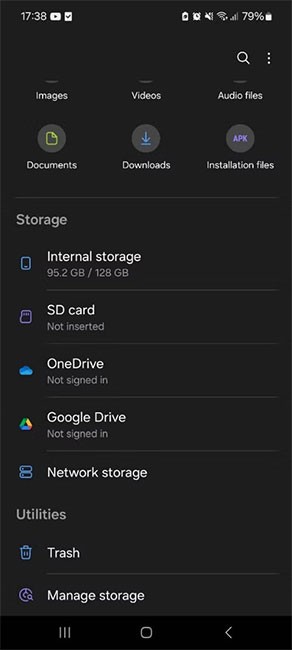
삼성의 "내 파일" 앱에서 " 저장소 " 섹션 으로 스크롤하여 " Google 드라이브 "를 선택하면 Google 드라이브에 액세스할 수 있습니다 .
Android 파일 관리자에서 Google 드라이브에 액세스
먼저 "파일" 앱(Play 스토어에서는 "Google 파일"이라고 함)을 엽니다. 아래로 스크롤하여 사용 가능한 저장소 옵션에서 " 모든 저장소 "를 찾으세요. " 드라이브 "가 보이지 않는다면 휴대폰에 Google 드라이브 앱이 설치되어 있지 않을 가능성이 큽니다.
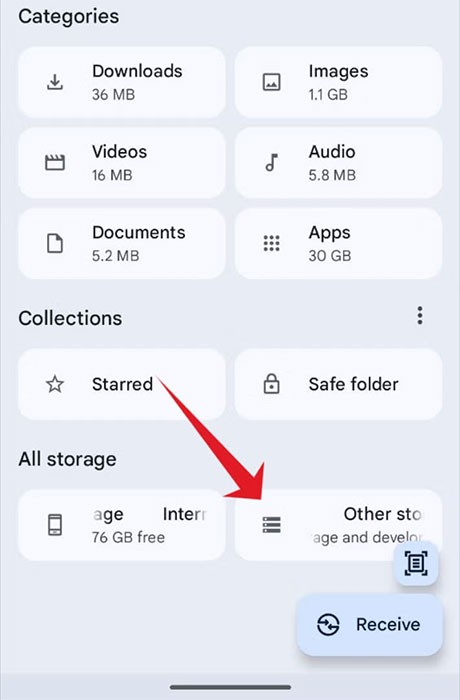
" 모든 저장소 " 를 찾으면 선택하세요. 이 영역에서는 Android 파일 관리자에서 사용 가능한 모든 저장 옵션을 찾아볼 수 있습니다. Google Drive 파일로 바로 이동하려면 " Drive "를 선택하세요.
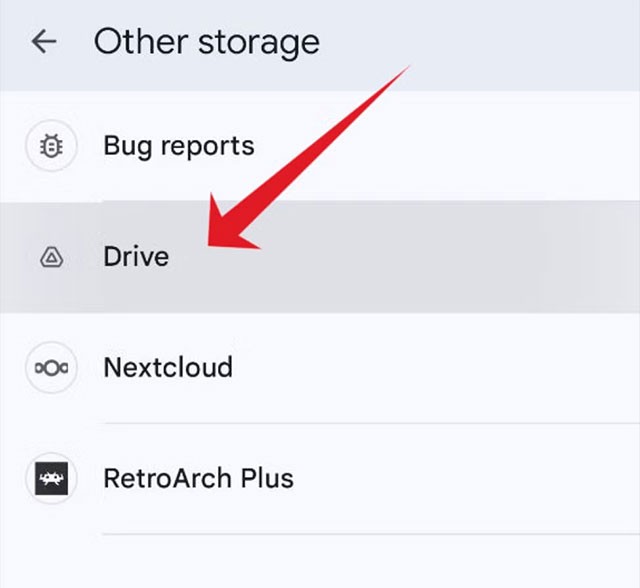
" 드라이브 " 옵션을 선택하면 Android에서 드라이브 앱이 바로 실행되어 업로드한 파일을 찾아볼 수 있습니다. 하지만 Drive에서 다운로드한 데이터는 파일 ' 다운로드 ' 폴더에 나타납니다.
파일 관리자에서 메모리로 파일 백업
기기에서 Google 드라이브로 파일을 전송하는 것은 빠르고 쉽습니다. 파일을 업로드하려면 업로드하려는 파일 옆에 있는 세 개의 점으로 된 메뉴 버튼을 탭하고, " Google 드라이브에 백업 "을 선택하고 , 드라이브 팝업 메시지에서 " 확인 "을 선택한 후 "저장"을 클릭하면 프로세스가 완료됩니다.
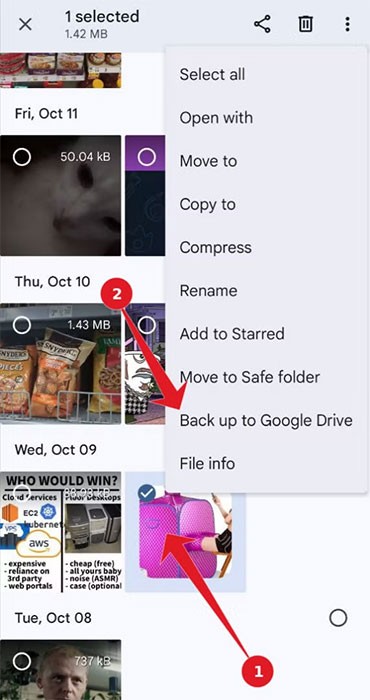
한 번에 여러 개의 파일을 업로드해야 하는 경우, 선택하려는 모든 파일을 탭합니다. 그런 다음 업로드하려는 파일 옆에 있는 세 개의 점으로 된 메뉴 버튼을 탭하고 " Google 드라이브에 백업 "을 선택하고 드라이브 팝업 메시지에서 " 확인 "을 선택한 다음 " 저장 "을 클릭하면 Google 드라이브에 업로드됩니다.
Google이 Android의 파일 앱에 Drive를 통합하기로 한 결정은 매우 좋은 결정입니다. 이 기능을 사용하면 파일을 클라우드에 쉽게 백업하고 여러 앱을 전환하지 않고도 어디서나 파일에 액세스할 수 있습니다. Android 기기에서 Google Drive 계정으로 파일을 공유해야 하는 경우 Android의 파일 앱이 가장 빠르고 쉬운 방법이라는 점을 기억하세요!
고가의 삼성 갤럭시가 시중에 나와 있는 다른 휴대폰과 똑같을 필요는 없습니다. 몇 가지만 수정하면 더욱 개성 있고, 스타일리시하며, 독특하게 만들 수 있습니다.
그들은 iOS에 지루함을 느껴 결국 삼성폰으로 바꿨고, 그 결정에 대해 전혀 후회하지 않습니다.
브라우저의 Apple 계정 웹 인터페이스를 통해 개인 정보 확인, 설정 변경, 구독 관리 등의 작업을 할 수 있습니다. 하지만 여러 가지 이유로 로그인할 수 없는 경우가 있습니다.
iPhone에서 DNS를 변경하거나 Android에서 DNS를 변경하면 안정적인 연결을 유지하고, 네트워크 연결 속도를 높이고, 차단된 웹사이트에 접속하는 데 도움이 됩니다.
내 위치 찾기 기능이 부정확하거나 신뢰할 수 없게 되면, 가장 필요할 때 정확도를 높이기 위해 몇 가지 조정을 적용하세요.
많은 사람들은 휴대폰의 가장 성능이 떨어지는 카메라가 창의적인 사진 촬영을 위한 비밀 무기가 될 줄은 전혀 예상하지 못했습니다.
근거리 무선 통신(NFC)은 일반적으로 몇 센티미터 이내로 서로 가까운 거리에 있는 장치 간에 데이터를 교환할 수 있는 무선 기술입니다.
Apple은 저전력 모드와 함께 작동하는 적응형 전원 기능을 선보였습니다. 두 기능 모두 iPhone 배터리 사용 시간을 늘려주지만, 작동 방식은 매우 다릅니다.
자동 클릭 애플리케이션을 사용하면 게임을 하거나, 애플리케이션이나 기기에서 사용 가능한 작업을 할 때 별다른 작업을 하지 않아도 됩니다.
사용자의 요구 사항에 따라 기존 Android 기기에서 Pixel의 독점 기능 세트가 실행될 가능성이 높습니다.
이 문제를 해결하려면 꼭 좋아하는 사진이나 앱을 삭제해야 하는 것은 아닙니다. One UI에는 공간을 쉽게 확보할 수 있는 몇 가지 옵션이 포함되어 있습니다.
우리 대부분은 스마트폰 충전 포트를 배터리 수명 유지에만 사용하는 것처럼 생각합니다. 하지만 그 작은 포트는 생각보다 훨씬 더 강력합니다.
효과가 없는 일반적인 팁에 지쳤다면, 조용히 사진 촬영 방식을 변화시켜 온 몇 가지 팁을 소개합니다.
새 스마트폰을 찾고 있다면 가장 먼저 눈에 띄는 것은 바로 사양서입니다. 성능, 배터리 수명, 디스플레이 품질에 대한 정보가 가득 담겨 있습니다.
다른 출처에서 iPhone에 애플리케이션을 설치할 경우, 해당 애플리케이션이 신뢰할 수 있는지 수동으로 확인해야 합니다. 그러면 해당 애플리케이션이 iPhone에 설치되어 사용할 수 있습니다.













